那么除了第三方软件、常见的重装系统方式之外其实还有一个微软自带的修复工具mediacreationtool。但其实用它修复系统不会损坏文件对部件造成破坏。1.系统组件损坏;2.升级到11月更新后Windows 10出现的开始菜单、任务栏图标无法使用的情况。3.在Windows 10 10565之后的版本使用PowerShell重置命令导致自带应用和应用商店无法使用的情况(如图):
如果在win10系统的使用过程中,我们需要对系统进行修复,那么除了第三方软件、常见的重装系统方式之外其实还有一个微软自带的修复工具mediacreationtool。我们都知道在升级win10的时候需要使用它,但其实用它修复系统不会损坏文件对部件造成破坏。那么现在就来跟随小编看一下怎么用mediacreationtool重装系统吧~

根据目前的测试,使用这个方法可以解决的问题包括但不限于:
1.系统组件损坏,部分系统文件缺失;
2.升级到11月更新后Windows 10出现的开始菜单、任务栏图标无法使用的情况;
3.在Windows 10 10565之后的版本使用PowerShell重置命令导致自带应用和应用商店无法使用的情况(如图)。

使用mediacreationtool注意事项:
1.系统盘可能需要15-20G的可用空间(与升级到Windows 10类似),修复过程可能随个人情况长达数小时(一般为1-2小时),稍安勿躁;
2.为保证MediaCreationTool为最新版本,请勿直接使用之前下载的工具,尽量从网页重新下载;
3.经过我们的测试,这个方法不会对已安装的程序和个人文件造成影响,但是为了最大限度地安全起见,仍然建议在开始之前备份必要的资料。
4.在准备就绪,可以安装的步骤,请看清下方的文字介绍,是否选择的是“保留个人文件和应用”(如图)

5.如果不是,说明该方法可能不适合您的情况,建议先停止操作。
PS:修复完成后会在系统盘下留下Windows.old文件夹占用大量磁盘空间,可以右击系统盘符,选择属性→磁盘清理→清理系统文件,按需清理空间。
更多重装系统相关信息:
Win10重置和重装系统有什么区别>>>
系统之家u盘重装系统>>>
电脑重装系统后常见问题>>>
以上就是小编给各位小伙伴带来的怎么使用mediacreationtool重装系统的所有内容,希望你们会喜欢。更多相关教程请收藏编程之家(jb51.cc)~
标签: #重装系统 #mediacreationtool #方法




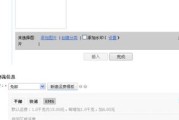

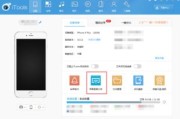
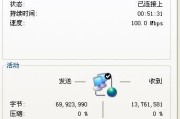

评论列表